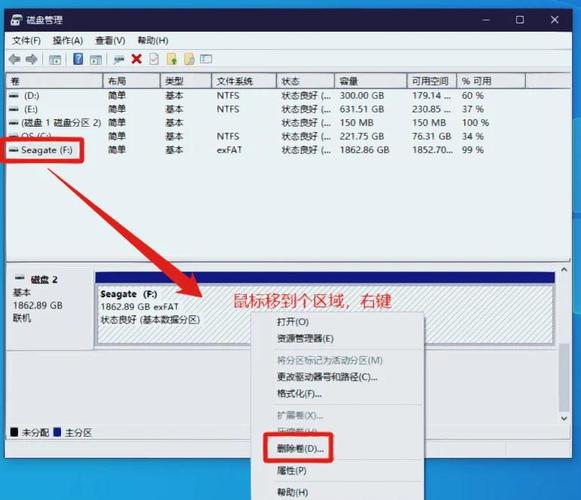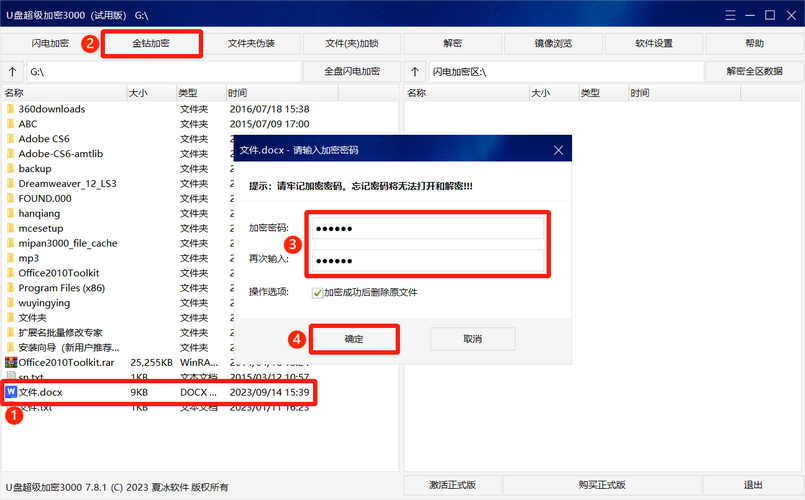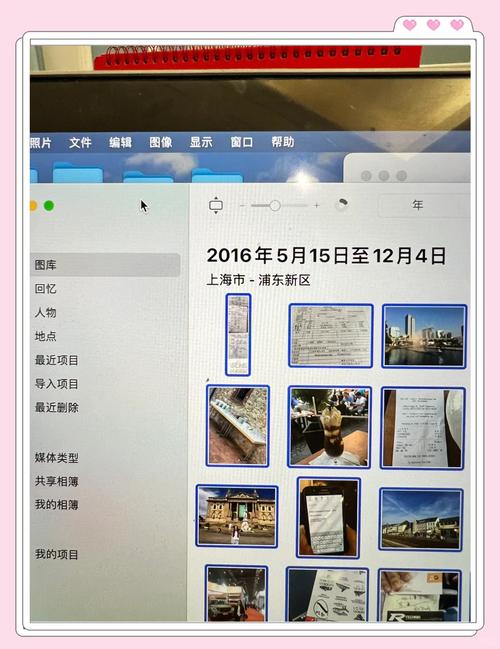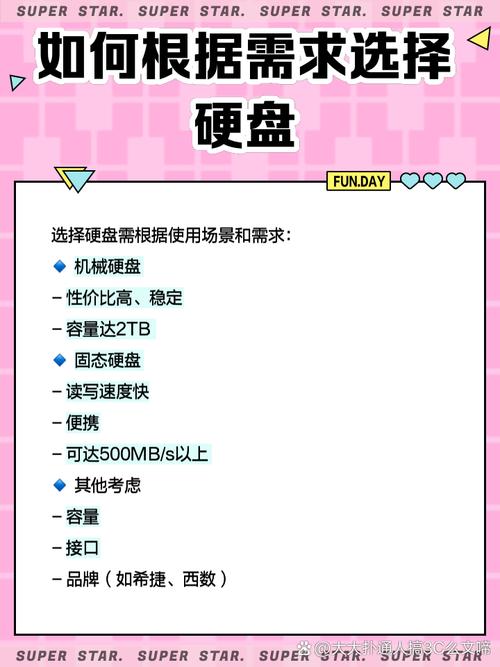在使用电脑过程中,若遭遇硬盘坏道问题,确实让人感到烦恼,但采用U盘进行修复,倒是一个不错的选择。接下来,我将通过图文并茂的方式,详细展示这一修复的具体步骤。
准备工作

在着手进行修复操作之前,必须进行周密的准备工作。首先,要准备一个至少拥有2G存储空间的U盘,因为在安装修复工具的过程中会用到它。此外,还需要一台能够顺畅上网的电脑,以便下载制作U盘启动盘的工具和硬盘修复软件。像老毛桃、大白菜这样的启动盘制作工具表现不错,而HDD Regenerator这款硬盘修复软件则特别实用。另外,备份硬盘关键数据是必要的,以防在修复过程中数据丢失。
制作 U 盘启动盘
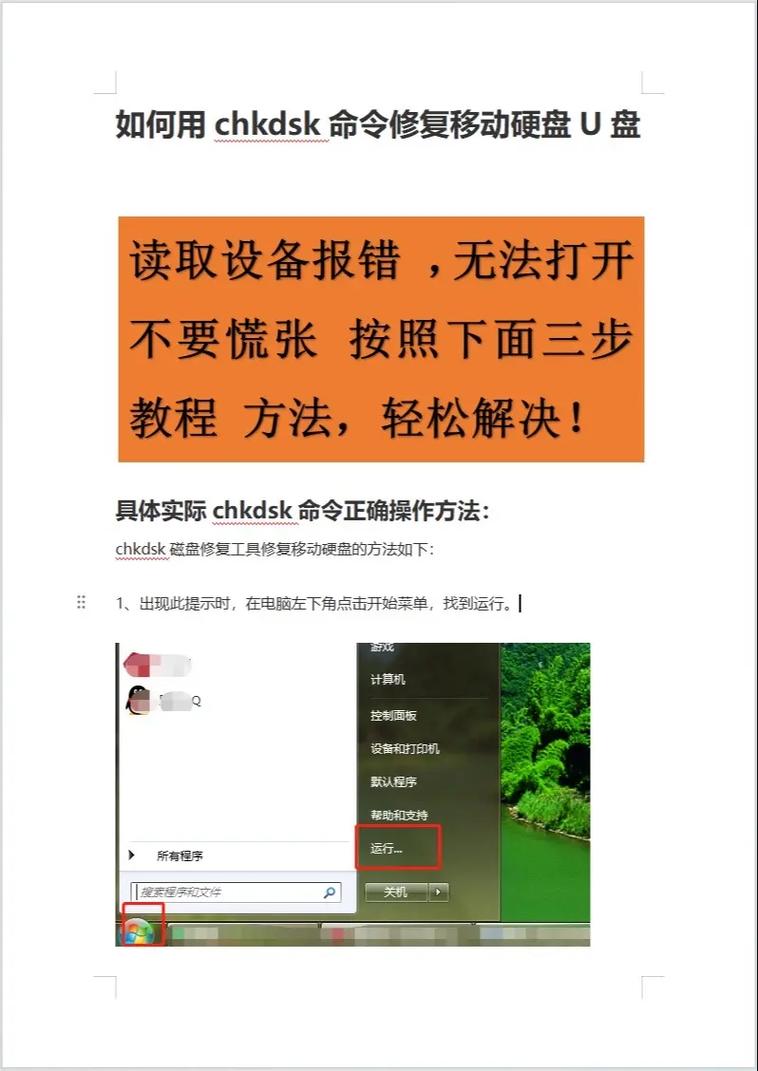
将U盘插入电脑,启动事先下载好的U盘启动盘制作软件。以老毛桃为例,软件启动后,便会自动识别U盘。挑选一个恰当的模式,通常默认设置即可。接下来,点击“开始制作”按钮,在出现的确认窗口里点击“确定”,软件便会启动,将系统镜像文件写入U盘。这个过程可能要花上几分钟,在这期间,请您不要将U盘拔出,耐心等待制作完成。一旦制作完成,U盘便可以用来启动电脑,同时还能用于修复硬盘。
进入 BIOS 设置
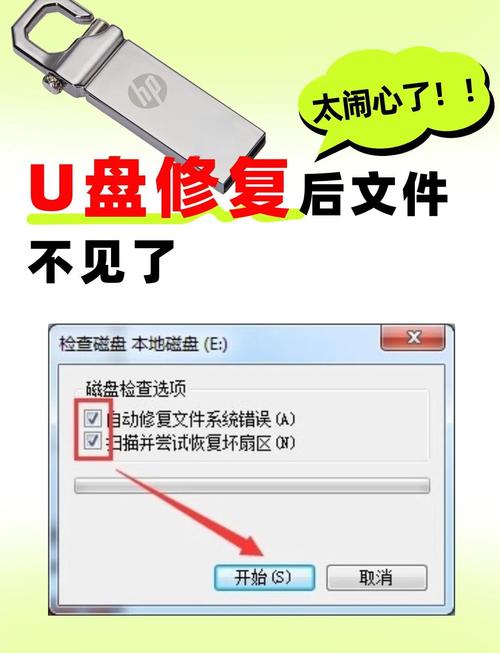
开启电脑,在启动时需立即按下厂商指定的特定键位,只有这样方可进入BIOS配置界面。以联想产品为例,一般需按下F1或F12键;若使用戴尔设备,则需按F2或F12键。成功进入BIOS后,需寻找“启动”这一选项,并对启动优先级进行修改,确保U盘能够优先启动。请按照以下步骤操作:首先,完成调整后,按F10键保存修改。然后,退出BIOS设置界面。随后,电脑将自动重启,并从U盘启动。
检测硬盘坏道

电脑通过U盘启动,紧接着屏幕上显现出U盘启动盘的主菜单,此时需挑选一款恰当的硬盘检测软件。我们决定使用HDD Regenerator这款程序。程序界面开启后,它能够自动识别电脑内的硬盘。在确认了要检测的硬盘后,点击“开始检测”按钮,程序随即启动对硬盘的全面扫描,目的是找出坏道的位置和数量。这个过程可能需要一段时间,请您保持耐心。一旦检测完毕,软件将自动生成一份详尽的报告。
修复硬盘坏道

检测报告显示硬盘存在坏道问题,我们已经找到了坏道的确切位置。因此,我们在 HDD Regenerator 软件中按下了“开始修复”的按钮。软件随即启动了修复程序,试图重新分配坏道区域,并将数据迁移至健康的扇区,以此来修复坏道。修复过程中,可能会出现进度条。在此期间,请务必确保电脑电源的稳定,避免出现断电或干扰的情况。修复完成后,再次进行检测,查看坏道是否修复成功。
恢复正常使用
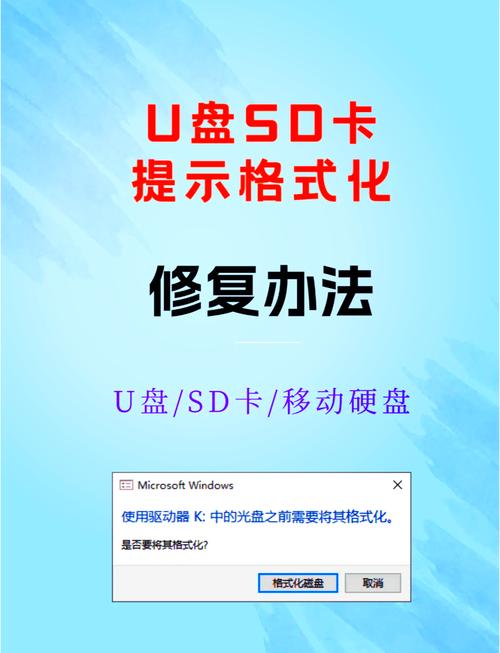
修复完硬盘的坏道,记得把U盘从启动模式里取出来,然后给电脑来个重启。进入BIOS设置页面,把启动顺序改回来,让硬盘优先启动。做好这一步,再把之前备份的数据恢复到电脑里。最后,好好检查一下电脑的运行情况。若一切运转顺利,则可断定硬盘坏道问题已得到妥善处理;电脑将恢复至稳定运行状态。

在修复硬盘坏道的过程中,大家是否遭遇过难以克服的困境?若这篇内容给您带来了一些帮助,别忘了点赞并转发支持一下。